Чернов В.П. Математические модели и методы в экономике и менеджменте
Подождите немного. Документ загружается.

71
Пусть в записи модели отсутствует базисный набор переменных.
Наряду с данной задачей рассмотрим новую задачу.
1 1 2 2 n n 1 m
11 1 12 2 1n n 1 1
21 1 22 2 2n n 2 2
m1 1 m2 2 mn n m m
1 2 n 1 m
max (c x c x c x Mu Mu )
a x a x ... a x u b ,
a x a x ... a x u b ,
a x a x ... a x u b ,
x 0, x 0, ... x 0, u 0, ... u 0.
Новая задача носит название вспомогательной, или М-задачи. В
ней под буквой М подразумевается некоторая очень большая величина
(строго говоря,
M ).
Вспомогательная задача обладает базисным набором переменных.
Такой набор образуют новые переменные
m
u,u,u
21
, отсутствовавшие
в исходной задаче. Они называются искусственными переменными.
Эту задачу можно решать симплекс-методом. Как мы знаем, про-
цесс решения заканчивается одной из двух ситуаций: или целевая
функция задачи неограниченна, или в результате решения возникает
оптимальный план.
Если целевая функция вспомогательной задачи оказывается неог-
раниченной, то она не имеет решения. В этом случае не имеет решения
и исходная задача.
Рассмотрим вторую ситуацию. Пусть вспомогательная задача име-
ет оптимальный план. В него входят значения всех переменных
1 2 n 1 2 m
(x , x , x , u , u , u ).
Если среди искусственных переменных имеется хотя бы одна не
равная 0, то исходная задача не имеет решения. Если же значения всех
искусственных переменных равны 0, то их следует устранить из опти-
мального плана вспомогательной задачи. Оставшаяся часть плана, со-
держащая только значения исходных переменных, то есть
1 2 n
(x , x , x ),
образует в этом случае оптимальный план исходной задачи.

72
Универсальность симплекс-метода
Симплекс-метод позволяет решить любую задачу линейного про-
граммирования (если она имеет решение) или определить ее неразре-
шимость (если она не имеет решения).
Действительно, любую задачу линейного программирования мож-
но привести к канонической форме. Свободные члены ограничений за-
дачи всегда можно сделать неотрицательными (путем умножения обе-
их частей ограничения на - 1).
Если запись задачи обладает базисным набором, то к ней непо-
средственно можно применять симплекс-метод, который через конеч-
ное число шагов позволяет решить задачу или установить ее неразре-
шимость.
Если запись задачи не обладает базисным набором, то следует по-
строить вспомогательную задачу с искусственным базисным набором.
Для решения вспомогательной задачи можно непосредственно приме-
нить симплекс-метод. Анализируя результаты решения вспомогатель-
ной задачи, получают решение исходной или устанавливают ее нераз-
решимость.
Процедура Поиск решения
Существуют компьютерные реализации алгоритмов решения задач
линейного программирования. Мы рассмотрим здесь одну из них, вхо-
дящую в электронные таблицы Excel. Эта процедура называется Поиск
решения.
Рассмотрим применение данной процедуры в связи с нашим при-
мером составления плана по производству двух продуктов – Печенья и
Бисквитов.
Для решения задачи сначала подготовим исходные данные. На
рис. 1.11 дан один из возможных вариантов представления данных на
листе Excel.
Указание. Для корректного применения процедуры Поиск решения
и проведения дальнейшего постоптимизационного анализа на листе
Excel нежелательно присутствие объединенных ячеек. Если объеди-
ненные ячейки есть, то следует снять объединение. При желании вос-
становить после этого расположение заголовка объединение ячеек
можно заменить, выбрав формат «выравнивание горизонтали» по цен-
тру выделения.
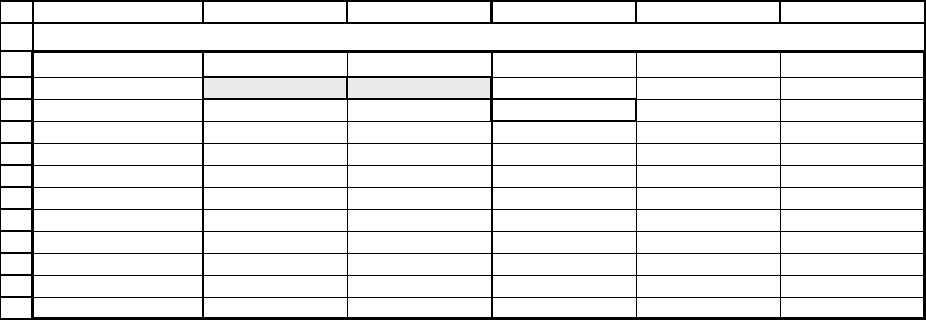
73
В ячейку первой строки введено название задачи. В ячейки столб-
ца A введены наименования строк таблицы. В ячейки второй строки
введены названия столбцов таблицы.
В столбцах B и C (Печенье и Бисквиты) содержатся необходимые
данные по этим двум продуктам. Ячейки B3 и С3 – это компоненты бу-
дущего оптимального плана (в математической модели это переменные
x
1
и x
2
). Пока они пустые. В столбцах приведены данные на единицу
продукции. В ячейках B4 и C4 содержатся отпускные цены продуктов.
Далее приведены данные по затратам ресурсов на единицу выпуска
продукции.
Единицы и нули (пустые ячейки) в диапазоне B12:C13 задают ко-
эффициенты в ограничениях по спросу.
В столбце E «Доступно» указаны доступные объемы ресурсов и
объем спроса. В столбце D «Необходимо» введены формулы, позво-
ляющие вычислить выручку и затраты ресурсов при реализации данно-
го производственного плана, а также покрытый спрос. Формульное со-
держание таблицы дано на рис. 1.12. Формулы столбца D в точности
соответствуют выражениям в целевой функции и левых частях ограни-
чений математической модели.
1
2
3
4
5
6
7
8
9
10
11
12
13
A B C D E F
1-й период (до решения)
Печенье Бисквиты Необходимо Доступно Остаток
План
Выручка
32
27
0
Мука 0,5 0,3 0 825 825
Масло 0,3 0,06 0 480 480
Яйцо 0,18 0,6 0 720 720
Сахар 0,2 0,3 0 450 450
Труд 0,07 0,09 0 200 200
Оборуд. по тесту 0,015 0,006 0 40 40
Оборуд. по выпечке 0,0075 0,015 0 40 40
Спрос на печенье 1 0 3000 3000
Спрос на бисквиты
1
0
3000
3000
Рис. 1.11. Вид исходных данных для процедуры Поиск решения
Присутствующие в столбце D знаки $ не обязательны, но позволя-
ют упростить процесс ввода: достаточно ввести формулу в одну из яче-
ек столбца «Необходимо» и затем протянуть ее по всему столбцу.
Сначала затраты ресурсов и выручка автоматически оказываются
равными 0. Это соответствует отсутствию производства продукции.
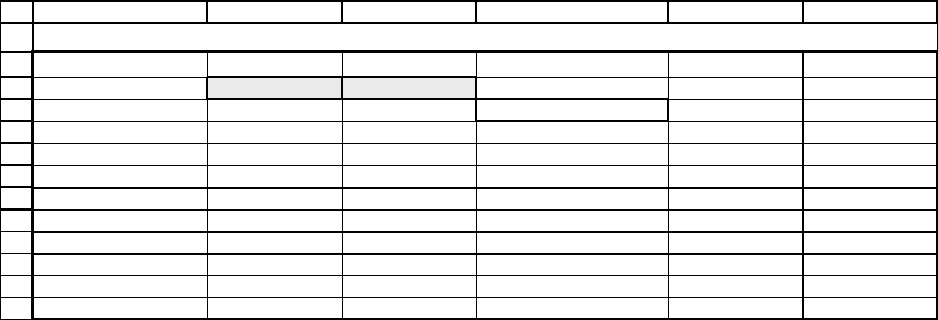
74
В ячейках столбца F «Остаток» ведены формулы, вычисляющие
разность между доступным и необходимым объемом ресурса. В на-
чальной ситуации «Остаток» совпадает с «Доступно».
1
2
3
4
5
6
7
8
9
10
11
12
13
A B C D E F
Печенье Бисквиты Необходимо Доступно Остаток
План
Выручка
32
27
=B4*B$3+C4*C$3
Мука 0,5 0,3 =B5*B$3+C5*C$3 825 =E5-D5
Масло 0,3 0,06 =B6*B$3+C6*C$3 480 =E6-D6
Яйцо 0,18 0,6 =B7*B$3+C7*C$3 720 =E7-D7
Сахар 0,2 0,3 =B8*B$3+C8*C$3 450 =E8-D8
Труд 0,07 0,09 =B9*B$3+C9*C$3 200 =E9-D9
Оборуд. по тесту 0,015 0,006 =B10*B$3+C10*C$3 40 =E10-D10
Оборуд. по выпечке 0,0075 0,015 =B11*B$3+C11*C$3 40 =E11-D11
Спрос на печенье 1 =B12*B$3+C12*C$3 3000 =E12-D12
Спрос на бисквиты
1
=B13*B$3+C13*C$3
3000
=E13-D13
1-й период (до решения)
Рис. 1.12. Формулы расчета исходных данных для процедуры
Поиск решения
Такой таблицей можно пользоваться достаточно эффективно и без
процедуры Поиск решения. Достаточно в ячейки Плана B3 и C3 ввести
какие-нибудь данные, чтобы сразу получить результат расчета выруч-
ки, необходимых затрат ресурсов и их остатков. Если остаток хотя бы
по одному из ресурсов получился отрицательным («Необходимо» ока-
залось больше, чем «Доступно»), то план является недопустимым.
Можно перебирать различные варианты допустимых планов, пока мы
не получим план с удовлетворительной величиной выручки. Здесь
удобно использовать условное форматирование.
Процедура Поиск решения позволяет автоматизировать такой пе-
ребор и сделать его направленным. Прежде чем обратиться к процеду-
ре, полезно выделить ячейку D4.
Для вызова процедуры следует в меню войти в Сервис и там клик-
нуть мышью Поиск решения. Если в Сервисе отсутствует Поиск реше-
ния, то необходимо войти в Надстройки и там пометить Поиск реше-
ния. После выхода из Надстроек в меню Сервис появится Поиск реше-
ния.
Если же и в Надстройках нет Поиска решения, то следует переус-
тановить Excel, пометив Поиск решения при выборе компонентов уста-
новки.
При входе в Поиск решения на экране появляется диалоговое окно
(рис. 1.13).

75
Рис. 1.13. Диалоговое окно Поиск решения до ввода данных
Верхнее поле Установить целевую первоначально является актив-
ным (если нет, его следует активизировать). В нем должен быть указан
адрес целевой ячейки (в нашей задаче это $D$4).
Мы хотим максимизировать выручку, поэтому переключатель Рав-
ной должен быть в положении максимальному значению. Если бы в
другой задаче потребовалось найти решение для заранее заданного
значения целевой ячейки, то переключатель следовало бы установить в
положение значению, и в открывшемся поле указать требуемое число.
Далее следует щелкнуть в поле Изменяя ячейки (или свернуть ок-
но) и выделить мышью диапазон с ячейками $B$3:$C$3, содержащими
компоненты искомого плана. Если в другой задаче ячейки плана оказы-
ваются разделенными (несмежными), то их следует вводить при нажа-
той клавише Ctrl. В поле Изменяя ячейки адреса несмежных ячеек
должны быть разделены точкой с запятой.
Для ввода данных в окно Ограничения следует нажать кнопку До-
бавить. На экране возникнет новое диалоговое окно Добавление огра-
ничения, предназначенное для ввода ограничений (рис. 1.14).
В поле Ссылка на ячейку можно вводить адреса отдельных ячеек
или же целого диапазона. В нашем случае выделим мышью диапазон
$D$5:$D$13.
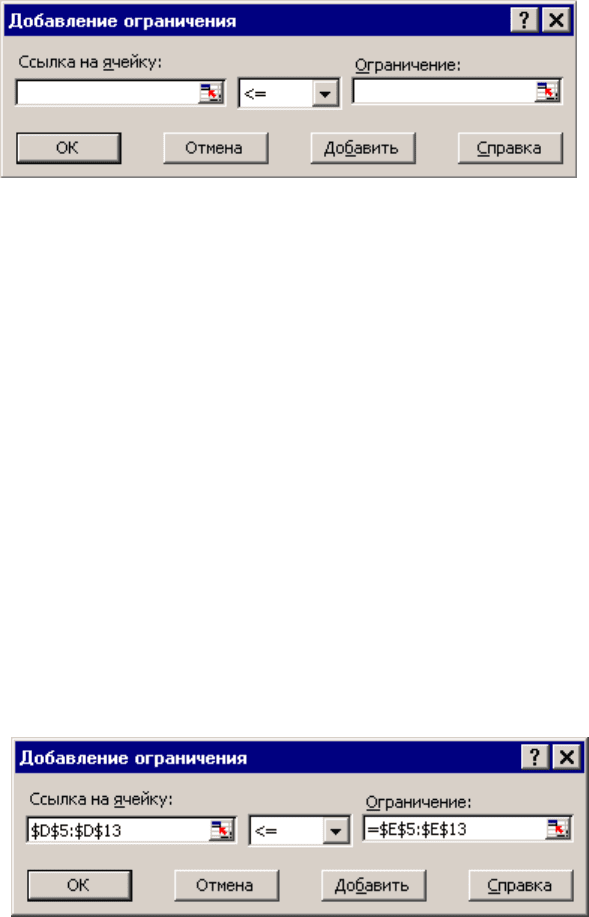
76
Рис. 1.14. Диалоговое окно Добавление ограничения до ввода данных
В среднем поле выберем из списка вид ограничения. В нашем слу-
чае это <= (этот знак стоит по умолчанию). В других задачах, возмож-
но, потребуются другие виды ограничений. В частности, вид ограниче-
ния «цел» означает, что содержимое ячеек в левом поле должно быть
целочисленным, а «двоич» означает, что допустимыми числовыми зна-
чениями данных ячеек являются только 1 и 0 (Да и Нет).
В поле Ограничение можно вводить адреса отдельных ячеек, цело-
го диапазона или же число. В нашем случае выделим мышью диапазон
$E$5:$E$13 (рис. 2.15). Это означает, что содержимое каждой ячейки
диапазона $D$5:$D$13 не превосходит содержимого соответствующей
ячейки диапазона $E$5:$E$13.
Рис. 1.15. Диалоговое окно Добавление ограничения после ввода
данных
Далее можно нажать кнопку ОК. Если бы потребовались дополни-
тельные ограничения, то следовало бы нажать кнопку Добавить и про-
должить ввод ограничений.
В появившемся диалоговом окне Поиск решения можно увидеть
результаты проведенных действий (рис. 1.16).

77
Рис. 1.16. Диалоговое окно Поиск решения после ввода данных
Теперь следует нажать кнопку Параметры и в новом окне (рис. 1.17)
поставить два флажка.
Рис. 1.17. Параметры поиска решения
Флажок Неотрицательные значения соответствует неотрицатель-
ности компонентов плана, то есть объемов производства Печенья и Би-
сквитов. Флажок Линейная модель (наша модель не содержит нели-

78
нейных функций) ускорит процесс вычислений и позволит вывести
Отчеты для более подробного постоптимизационного анализа.
Теперь можно нажать кнопку ОК и в вернувшемся окне (рис. 1.16)
нажать кнопку Выполнить.
В окне Результаты поиска решения (рис. 1.18) можно прочесть
итоговое сообщение.
Рис. 1.18. Диалоговое окно Результаты поиска решения
Далее можно сразу нажать кнопку ОК и зафиксировать на листе
Excel результаты оптимизации или же дополнительно к этому вывести
Отчеты для постоптимизационного анализа. Для получения Отчетов
необходимо пометить мышью в поле Тип отчета их требуемые типы.
Пометим в окне Тип отчета все три типа: Результат, Устойчи-
вость и Пределы, и после этого нажмем кнопку ОК.
На листе Excel, содержащем модель, появляются результаты рас-
четов (рис. 1.19).
1
2
3
4
5
6
7
8
9
10
11
12
13
A B C D E F
1-й период (после решения)
Печенье Бисквиты
Необходимо Доступно Остаток
План 1250 667
Выручка
32
27
58000
Мука 0,5 0,3 825 825 0
Масло 0,3 0,06 415 480 65
Яйцо 0,18 0,6 625 720 95
Сахар 0,2 0,3 450 450 0
Труд 0,07 0,09 148 200 53
Оборуд. по тесту 0,015 0,006 23 40 17
Оборуд. по выпечке 0,0075 0,015 19 40 21
Спрос на печенье 1 1250 3000 1750
Спрос на бисквиты
1
667
3000
2333
Рис. 1.19. Результаты расчета оптимального плана

79
Часть результатов уже знакома нам по графическому решению.
Оптимальный план предписывает изготовить 1250 кг Печенья и
666,667 кг Бисквитов. Выручка при этом будет равна 58000 руб. В
столбце «Необходимо» появляется новая информация о затратах ресур-
сов, необходимых для реализации плана. В столбце «Остатки» появля-
ется дополнительная информация о неиспользованных объемах ресур-
сов.
Листы с Отчетами автоматически вставляются в книгу с соответ-
ствующими ярлычками. Отчет по результатам (рис. 1.20) состоит из
трех блоков данных. Первые два, «Целевая ячейка (Максимум)» и «Из-
меняемые ячейки», содержат данные по исходному и результирующему
состоянию этих ячеек. Третий блок, «Ограничения», содержит инфор-
мацию по ячейкам и формулам ограничений модели. Здесь же указыва-
ется статус ограничения (связанное или не связанное) и разница, соот-
ветствующая в нашей модели неиспользованному остатку ресурса.
Рис. 1.20. Отчет по результатам
В Отчете по устойчивости (рис. 1.21) представлены два блока:
«Изменяемые ячейки» и «Ограничения». Первый блок содержит ин-
формацию по допустимому увеличению и уменьшению коэффициентов

80
целевой функции. Столбец Нормир. стоимость дает полезную инфор-
мацию, когда хотя бы один компонент плана равен 0 (производство то-
го или иного продукта не выгодно). В этой ситуации Нормир. стои-
мость показывает потери величины целевой функции, приходящиеся на
каждую единицу производства такого невыгодного продукта.
Во втором блоке представлены данные по теневой цене ресурсов и
по допустимому увеличению и уменьшению объемов ресурсов. Теневая
цена не связанных ресурсов равна 0, и в нашей модели допустимое
увеличение таких избыточных ресурсов неограниченно. В компьютер-
ной реализации бесконечность символизируется астрономическим чис-
лом 1Е+30 (10 в 30-й степени).
Рис. 1.21. Отчет по устойчивости
В Отчете по пределам (рис. 1.22) два блока: «Изменяемое» и «Це-
левое». Здесь новая информация содержится в ячейках столбца «Целе-
вое Результат». Числа в этих ячейках показывают, чему была бы равна
выручка при отсутствии одного из продуктов.
